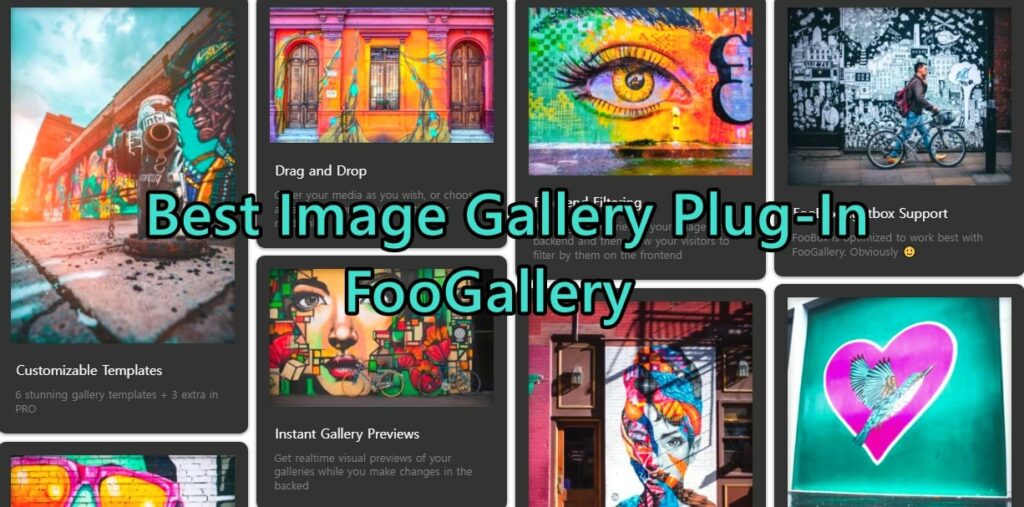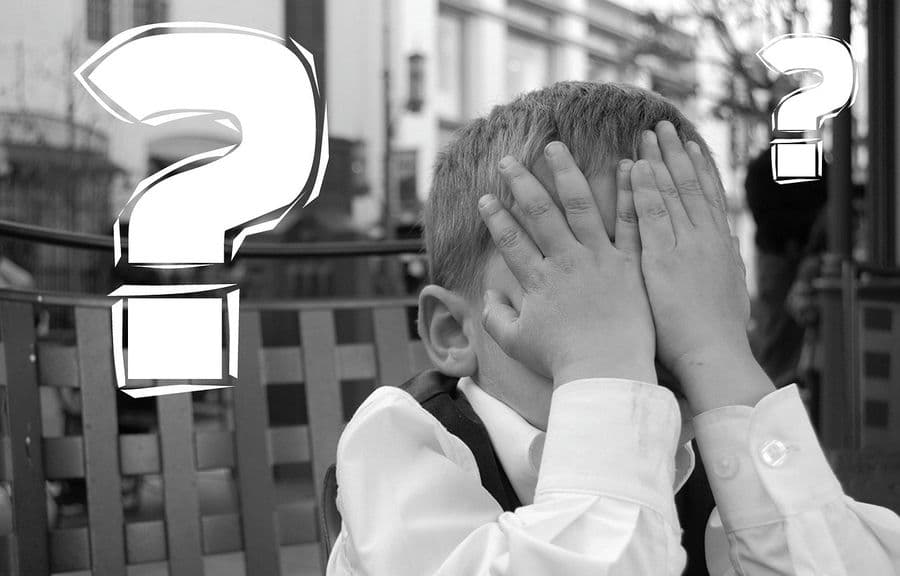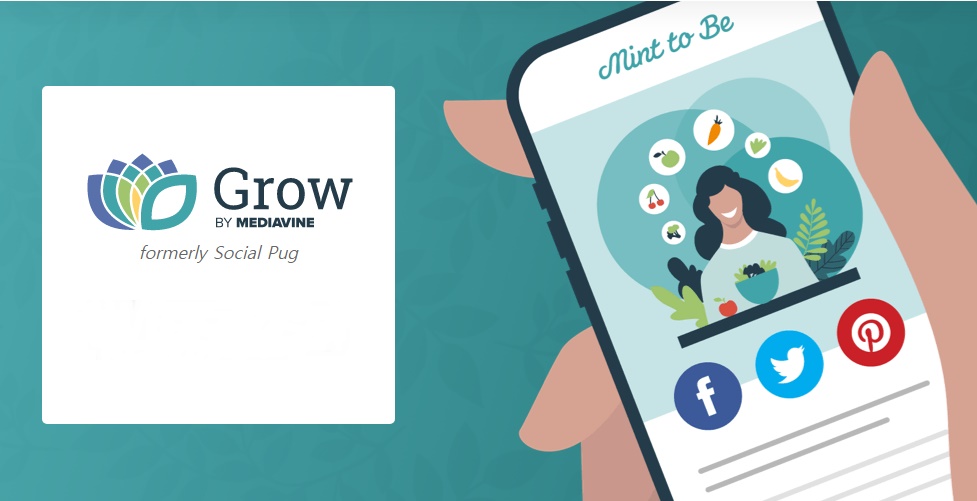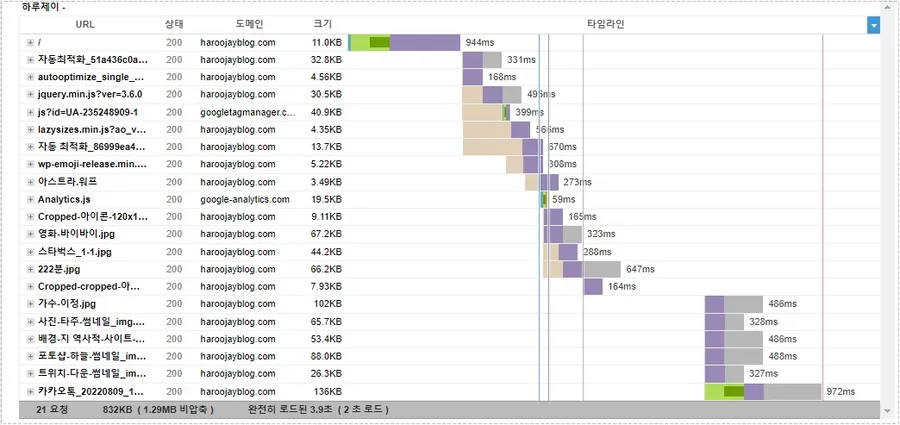워드프레스를 운영하다 보면 게시물이나 플러그인을 삭제하는 경우가 많습니다. 이때 바로 검색 엔진에서 제외를 해준다면 좋겠지만 오랜 시간 남아 있기 때문에 리디렉션을 설정하거나 그렇지 못할 경우에는 404 페이지를 만드는 것이 좋습니다.
방문자가 삭제된 게시물로 접속할 경우 나오는 기본 오류는 홈페이지로 들어갈 수 있는 방법이 없기 때문에 다른 게시물을 검색 조차 할 수 없습니다. 그래서 404 페이지를 만들어서 기본 오류 페이지가 아닌 직접 만든 것을 보여줘서 다른 게시물을 검색할 수 있도록 하면 SEO 측면에서 좋은 점수를 얻을 수 있습니다.
1. 플러그인 설치
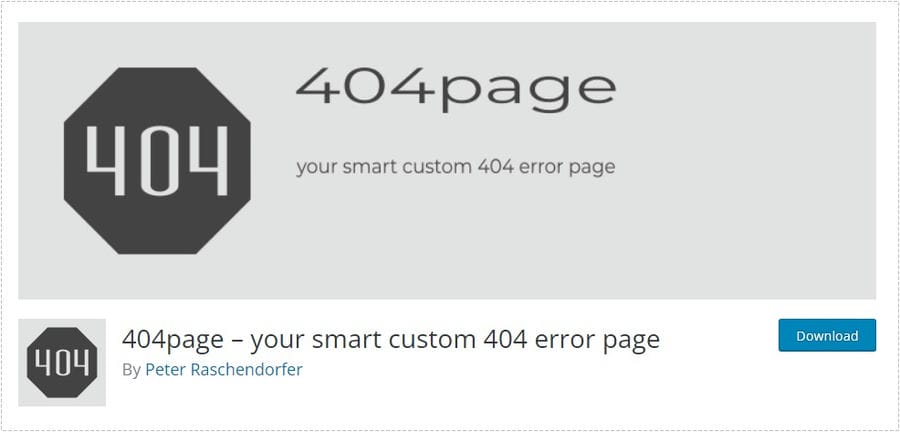
검색을 통해서 다양한 플러그인을 찾아보았지만 심플하고 간단한 404page – you smart custom 404 error page 를 선택하게 되었습니다. 큰 기능이 없기 때문에 가볍고 사용 방법도 간단해서 아래의 설명을 보시면 금방 하실 수 있을 것입니다.
플러그인 설치 방법
- 해당 설명 페이지로 이동해서 파일을 다운로드 받으신 후 자신의 워드프레스 관리자 화면에서 플러그인 > 새로 추가 > 플러그인 업로드를 하시면 됩니다.
- 관리자 화면에서 플러그인 > 새로 추가로 들어가신 후에 404 page 검색하신 후에 설치, 활성화하시면 됩니다.
2. 404 페이지 만들기
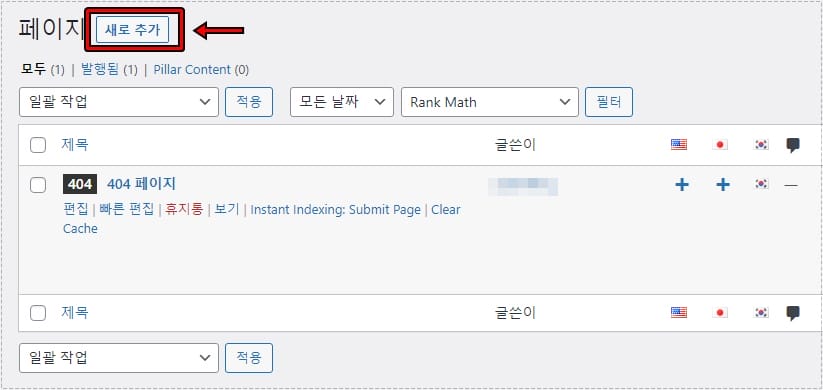
플러그인을 설치 했으니 404 오류가 생길 때 보여줄 페이지를 만들어야 합니다. 워드프레스 관리자 화면에서 페이지 > 새로 추가를 하시면 됩니다.
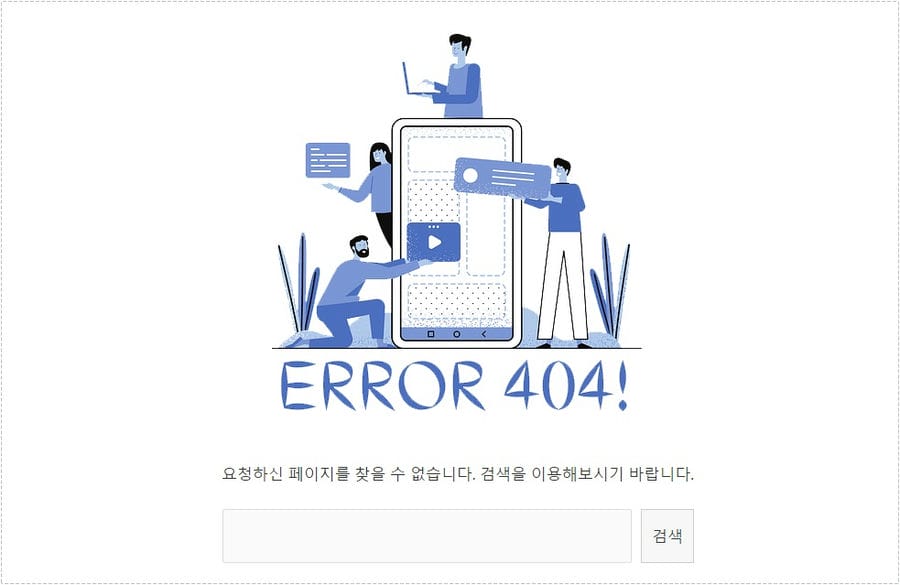
저는 위와 같은 모습으로 404 페이지를 만들었는데 이미지는 무료 사이트에서 다운로드 받아서 사용했습니다.
아래에 있는 검색 기능은 고전 편집기를 사용한다면 넣는 코드를 찾게 되는데 간편한 방법은 고전 편집기 플러그인을 비활성화하신 후에 쿠텐베르크 위젯에서 추가해주고 고전 편집기를 다시 활성화해주시면 됩니다.
그러면 고전 편집기에는 검색 기능이 보이지 않지만 미리 보기로 보게 되면 추가되어 있는 것을 볼 수 있습니다. 404 오류 페이지를 만들었다면 공개를 하시면 됩니다.
3. 플러그인 설정
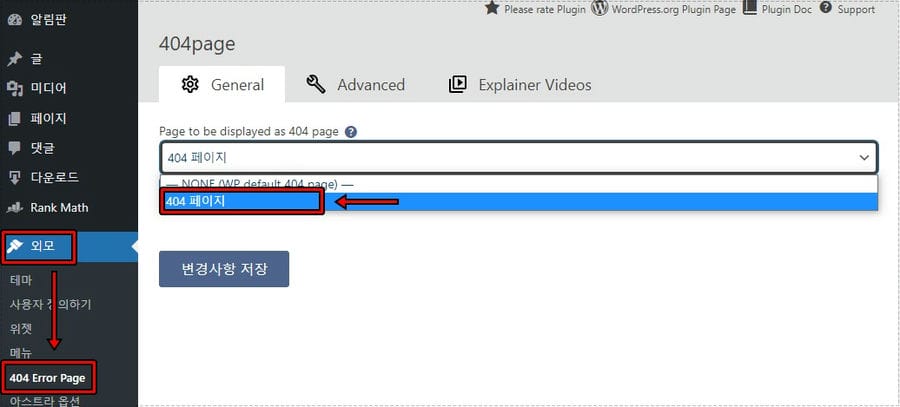
404 오류 페이지를 만들었다면 관리자 화면에서 외모 > 404 Error Page 로 들어가서 만든 페이지를 설정해주시면 됩니다. 그리고 404 반환이 되는 URL를 입력해 보시면 만든 404 오류 페이지가 나오는 것을 볼 수 있을 것입니다.
플러그인을 이용하지 않고 만들 수도 있지만 복잡한 만큼 복잡하지 않고 가벼운 위의 플러그인을 활용해서 만들어보시길 바랍니다.
▶ 이미지 갤러리 플러그인 FooGallery 사용 방법